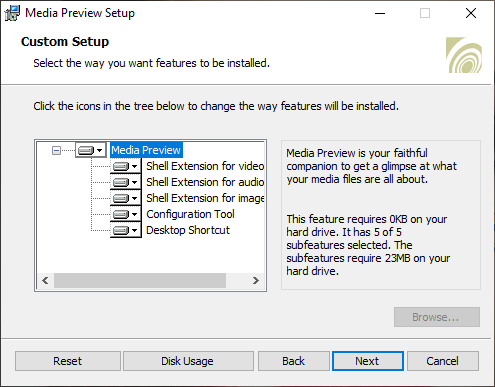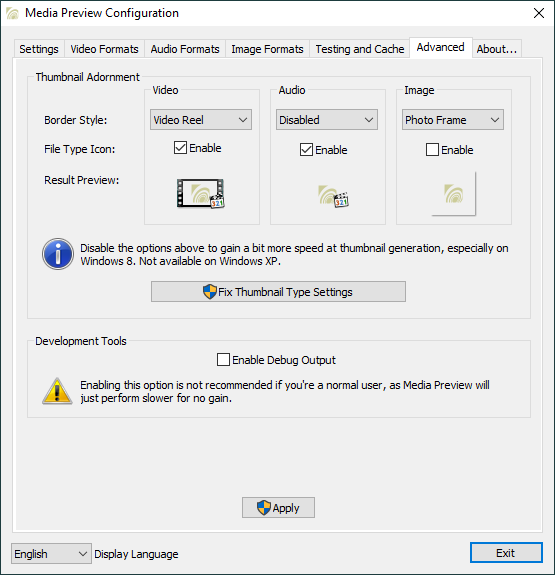文件资源管理器(File Explorer)通常会显示各种文件的缩略图预览,例如AVI、MKV甚至FLV视频文件。但是,在某些具有特殊配置的系统上,以及在旧版本的Windows 10中,文件资源管理器(File Explorer)可能无法显示某些媒体文件的缩略图。但是,借助名为Media Preview的应用程序,您可以启用各种文件的缩略图预览。它适用于视频、音频和图像格式,您可以设置每个缩略图预览的样子。事不宜迟,如果您遇到“缩略图未显示”问题,以下是如何让您的文件资源管理器(File Explorer)显示它们,包括MKV或Windows 10 中的FLV(FLV)缩略图:
第 1 步:下载并安装媒体预览(Media Preview)应用程序
首先,您需要下载并安装一个名为Media Preview的应用程序。您可以在此处找到下载链接:媒体预览,Windows 媒体文件缩略图(Media Preview, media file thumbnailing for Windows)。

为了能够安装Media Preview,您需要一个具有管理权限的用户帐户(user account with administrative rights)。当您运行其安装程序文件时,它会触发UAC Prompt。出现提示时单击Yes以允许安装。

在安装过程中,请确保选择所有外壳扩展名,以便为所有类型的受支持文件设置缩略图。
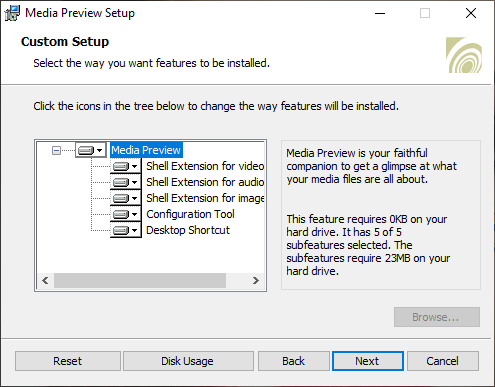
此应用程序仅可免费用于非商业用途,可在Windows 7及更高版本(包括 Windows 10)中运行。
第 2 步:运行并配置媒体预览以在(Media Preview)Windows 10中显示缩略图
媒体预览(Media Preview)用户界面现已加载。您有几个标签要浏览:
在设置(Settings)选项卡中,您可以设置媒体预览(Media Preview)生成的缩略图的质量。其中一些设置很难理解,因此最好使用可用的预设并决定您更喜欢Speed还是Quality。然后,单击或点击应用(Apply)并转到下一个选项卡。

您可以在视频格式(Video Formats)选项卡上启用多种视频格式的缩略图预览,或者您可以恢复系统默认设置(Restore System Default Settings)。根据需要设置(Set)所有内容,然后点击Apply。

提示:(TIP:) 您(Did)知道您还可以自定义文件夹的外观吗?这是如何在 Windows 10 的文件资源管理器中更改文件夹的视图模板(How to change a folder's view template in Windows 10's File Explorer),以及如何通过 3 个简单的步骤在 Windows 10 中更改文件夹图标(How to change a folder icon in Windows 10 in 3 easy steps)。
同样,在“音频格式(Audio Formats)”选项卡上,您可以选择要启用自定义缩略图显示的音频格式。选择所需的所有内容后,单击或点击Apply。我们发现此选项卡不如用于设置视频和图像格式的选项卡有用。并不是很多用户对查看他们的音频文件的自定义缩略图感兴趣,因为它们对于这些类型的文件并不是真正有用的。

在图像格式(Image Formats)选项卡上,选择要启用自定义缩略图预览的文件扩展名,然后单击或点击应用(Apply)。

测试和缓存(Testing and Cache)选项卡允许您测试配置设置并管理Windows 10中的缩略图缓存。
清除缩略图缓存(Clear Thumbnail Cache)选项特别有用,它强制Windows 10删除其所有缩略图并根据您的新设置生成新缩略图。事实上,这是确保您解决Windows 10中“缩略图未显示”问题的最佳方法之一。

在“高级(Advanced)”选项卡上,您可以为每种类型的文件设置边框样式,如果您对此应用程序有问题并想要进行一些故障排除,则可以启用调试输出。但是,此选项仅推荐给开发人员,而不是临时用户。
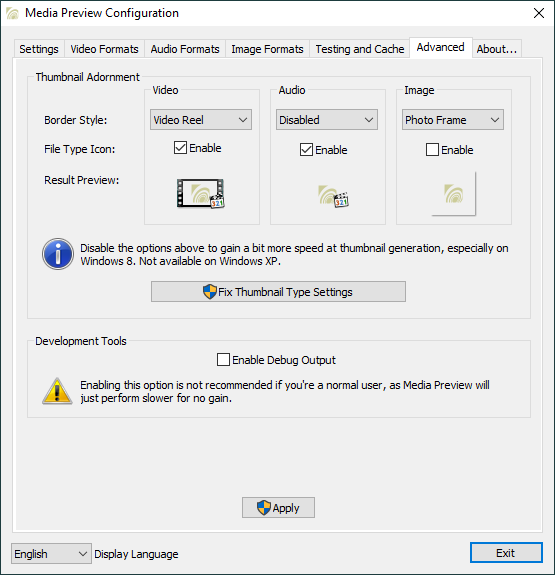
最后一个选项卡 -关于(About)- 仅向您显示有关媒体预览(Media Preview)应用程序的一些详细信息。
你知道制作Windows 10显示媒体文件缩略图的其他简单方法吗?
不要犹豫,尝试媒体预览(Media Preview)并与我们分享它对您的效果。如果它没有按预期工作,您可以在卸载之前使用此工具恢复有关缩略图的系统默认设置。我们希望您会喜欢使用它,如果您知道另一种使文件资源管理器(File Explorer)显示所有常见媒体文件类型的缩略图的简单方法,请在下面的评论中与我们分享。
How to make Windows 10's File Explorer show thumbnails for all media files
File Explorer normally shows thumbnail previews for all kinds of files, like AVI, MKV, and even FLV video files. However, on some systems that have special configurations, as well as in older versions of Windows 10, File Explorer might be unable to display thumbnails for some media files. However, with the help of an app called Media Preview, you can enable thumbnail previews for all kinds of files. It works for video, audio, and image formats, and you can set what each thumbnail preview looks like. Without further ado, if you encounter the "thumbnails not showing" problem, here's how to make your File Explorer display them, including MKV or FLV thumbnails in Windows 10:
Step 1: Download and install the Media Preview app
First, you need to download and install an app called Media Preview. You can find the download link here: Media Preview, media file thumbnailing for Windows.

To be able to install Media Preview, you need a user account with administrative rights. When you run its installer file, it triggers a UAC Prompt. Click Yes to allow the installation when the prompt is shown.

During the installation process, make sure that you select all shell extensions so that you can set the thumbnails for all types of supported files.
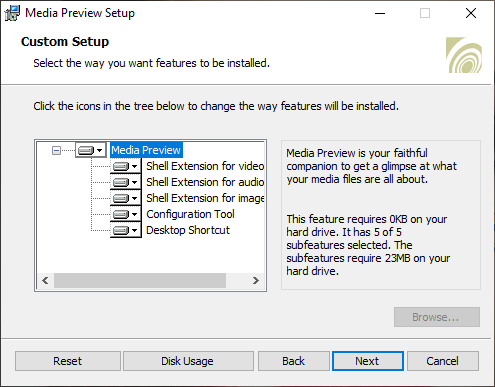
This application is free only for non-commercial use, and it works in Windows 7 and higher, including Windows 10.
Step 2: Run and configure Media Preview to show thumbnails in Windows 10
The Media Preview user interface is now loaded. You have several tabs to go through:
In the Settings tab, you can set the quality of the thumbnails generated by Media Preview. Some of these settings are hard to understand, so it is better to use the available presets and decide whether you prefer Speed vs. Quality. Then, click or tap on Apply and move on to the next tab.

You can enable thumbnail previews for several video formats on the Video Formats tab, or you can Restore System Default Settings. Set everything as you wish and hit Apply.

TIP: Did you know that you can also customize what a folder looks like? Here's How to change a folder's view template in Windows 10's File Explorer, and also How to change a folder icon in Windows 10 in 3 easy steps.
Similarly, on the Audio Formats tab, you can select the audio formats for which you want to enable the display of customized thumbnails. Once you've selected everything you wanted, click or tap on Apply. We found this tab less useful than the ones for setting video and image formats. Not that many users are interested in seeing custom thumbnails for their audio files since they are not really useful for these kinds of files.

On the Image Formats tab, choose the file extensions for which you want to enable custom thumbnail previews and click or tap on Apply.

The Testing and Cache tab allows you to test your configuration settings and manage the thumbnail cache in Windows 10.
The Clear Thumbnail Cache option, which forces Windows 10 to delete all its thumbnails and generate new ones, based on your new settings, is especially useful. In fact, this is one of the best ways to make sure that you resolve "thumbnails not showing" issues in Windows 10.

On the Advanced tab, you can set the border style for each type of file and enable debug output if you have problems with this application and want to do some troubleshooting. This option is recommended only to developers, though, not casual users.
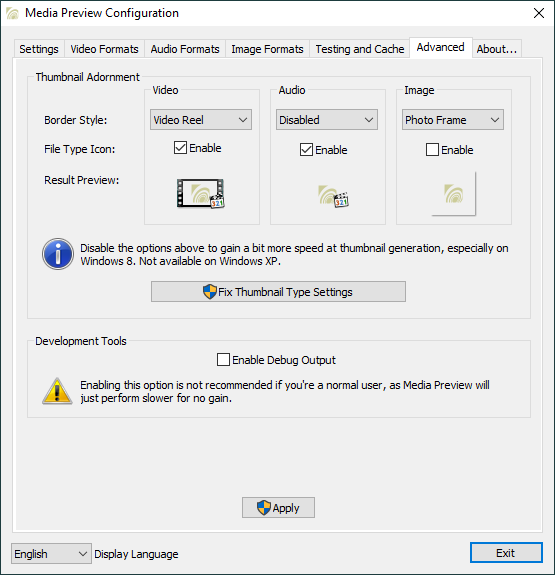
The final tab - About - only shows you a few details about the Media Preview app.
Do you know other easy ways of making Windows 10 show media files thumbnails?
Don't hesitate to try Media Preview and share with us how well it works for you. If it doesn't work as expected, you can use this tool to restore the system default settings regarding thumbnails before uninstalling it. We hope that you will enjoy using it, and if you know another easy method of making File Explorer display thumbnails for all common types of media files, share it with us in the comments below.